Salesforce 闪电体验
你可以将 Genesys Cloud 用于 Salesforce 经典版或闪电体验版。 从 App Exchange 下载的托管软件包包括两个定义文件: 一个用于 Salesforce 经典版,另一个用于闪电体验。 您可以将 Salesforce 用户与任一定义文件关联,但不能同时将两者关联起来。
闪电应用设置
要将 Genesys Cloud 用于 Salesforce 和闪电体验,请将你的闪电应用程序设置为使用 Salesforce 软件电话。
- 在闪电体验中,单击顶部工具栏 中的 装备。
- 单击 “ 设置”。
- 搜索经理
- 在应用程 序下,单击 应用管理器。
- 通过单击 箭头 和编辑来编 辑现有的 Lightning 应用程序,或者通过单击 新建闪电应用程序创建 Lightning 应用程序。
- 在 应用设置下,单击 实用程序项目。
- 单击 添加实用程序项目。
- 选择 打开 CTI 软件电话。
- 保留默认设置,然后单击 “ 保存”。
有关详细信息,请参阅 将实用工具栏添加到 Lightning 应用程序 在 Salesforce 文档中。
闪电体验限制
适用于 Salesforce 的 Genesys Cloud 中的闪电体验取决于闪电体验功能的稳健性。 目前,闪电体验在 CTI 方面存在一些限制,而 Salesforce Classic 没有这些限制。
- 互动属性
闪电体验不允许 Genesys Cloud 为 Salesforce 将交互属性保存到 Salesforce 用户无权访问的字段中。 例如,您将 Genesys Cloud 用于 Salesforce 配置为将队列名称保存到自定义字段中,但不使自定义字段对座席可见。 因此,Salesforce 不会将队列名称保存到报告的自定义字段中。
注意: 在 Lightning Experience 中,工程师必须对活动字段映射中使用的字段具有写入权限。 有关详细信息,请参阅 地图交互属性。 - 屏幕弹出到新记录
如果您使用带有全帧模态的 Lightning 应用程序,则打开的新记录会与客户端重叠,从而阻止座席接听传入的交互。
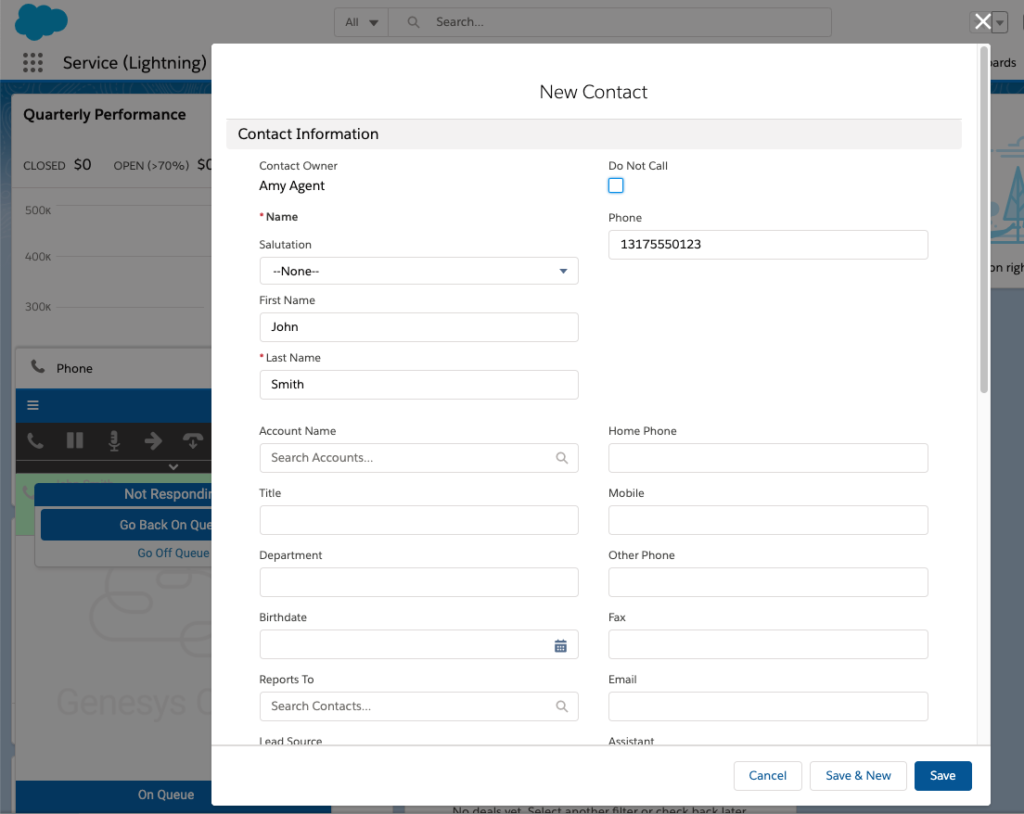
Genesys 建议不要在使用全画幅模态的 Lightning 应用中执行新的录制屏幕弹出。 有关更多信息,请参阅 Genesys Cloud 中的 屏幕弹出窗口。
对于支持的操作,请务必遵循 Salesforce URL 结构。 有关更多信息,请参阅 Salesforce 文档 中有关闪电体验和 Salesforce 移动应用程序的新 URL 格式的 常见问题解答和 格式化 Salesforce URL 以便新记录屏幕弹出窗口。
- 全渠道同步
全渠道同步仅适用于具有控制台导航功能的 Lightning 应用。 有关更多信息,请参阅 Salesforce 全渠道。
- 工作区转移
工作区传输仅适用于具有控制台导航功能的 Lightning 有关详细信息,请参阅 工作区传输。
有关闪电和 CTI 的其他问题,请参阅 Salesforce 文档 中的 已知问题。
有关集成的更多信息,请参阅 关于适用于 Salesforce 的 Genesys Cloud。

